Ha Android 11-et használ, akkor van egy továbbfejlesztett képernyőkép-rendszer. De egyesek számára ez nem elég, és további lehetőségekért harmadik féltől származó alkalmazásokhoz fordulhatnak. A jó hír az, hogy van néhány ingyenes képernyőképes alkalmazás, amelyet ingyenesen kipróbálhat.
Ha nem elégedett az alkalmazással, mindössze annyit kell tennie, hogy eltávolítja. Nem kell a teljes visszatérítési folyamattal foglalkoznia. A következő alkalmazások némelyike egyszerűbbé teszi a dolgokat, míg mások több lehetőséget kínálnak. Lássuk, mit kínálnak ezek a képernyőképes alkalmazások.
1. Screen Master: Screenshot és Longshot, Photo Markup
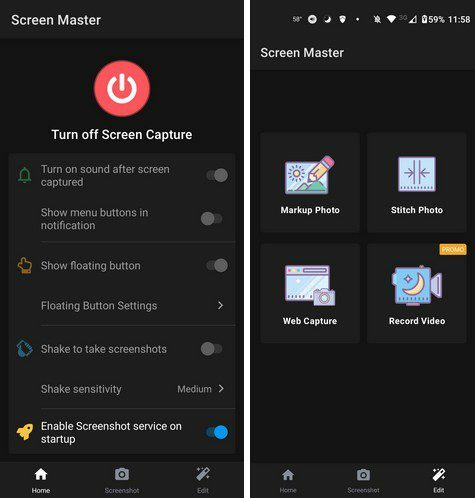
Az egyik kedvenc képernyőképes alkalmazásom a Screen Master: Screenshot és Longshot, Photo Markup. Könnyebbé teszi a képernyőkép készítését, mivel van egy lebegő ikon, amelyet meg kell érintenie, amikor képernyőképet kell készítenie. Amikor megnyitja az alkalmazást, sokféle változtatást hajthat végre. például a következőket teheti:
- Képernyőkép szolgáltatás engedélyezése indításkor
- Állítsa be a képfájl formátumát
- Képfájl minőségének módosítása
- Fájlnév előtag módosítása
- Állapotsor kizárása
- Tájkép mód engedélyezése
- Automatikus mentés a galériába Válasszon témát
- Válts nyelvet
- Útvonal mentése
- Részvény
Az alkalmazás alján három lapot fog látni:
- itthon – Ahol különféle testreszabási lehetőségeket találhat.
- Képernyőkép – Itt találja az összes készített képernyőképet
- Szerkesztés – Ez az opció az, ahol megtörténik a varázslat. Megjelenik a képek megjelölésére, a különféle képek összeillesztésére, a webes rögzítésre és a videó rögzítésére szolgáló lehetőségek. A Web Capture opciónál meg kell osztania az URL-t az alkalmazással a képernyőkép készítéséhez. Telepítened kell egy másik alkalmazást a videórögzítési lehetőséghez, de ez nem szükséges, ha Android 11-et használsz.
2. Képernyőkép Egyszerű
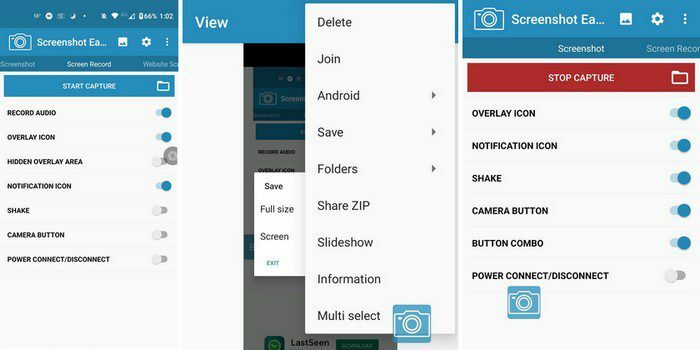
Képernyőkép Egyszerű Lehet, hogy nem fűzi össze a képeket, mint az első alkalmazás, de elvégzi a munkát. Az alkalmazásnak négy lapja van: Képernyőkép, Képernyőfelvétel, Webhely képernyőképe és Görgető képernyőkép.
- Képernyőkép – Ezen a lapon engedélyezheti az olyan opciókat, mint a fedvény ikon, az értesítési ikon, a rázás, a kameragomb, a gombkombináció és a tápellátás csatlakoztatása/leválasztása.
- Képernyő felvétel – Az itt látható lehetőségek a következők: hangrögzítés, átfedési ikon, rejtett átfedési terület, értesítési ikon, rázkódás, kamera gomb és tápellátás csatlakoztatása/leválasztása.
- Weboldal rögzítése – Egyszerűen írja be azt a webhelyet, amelyről képernyőképet szeretne készíteni. Az alkalmazás megmutatja a főoldalt egy Capture gombbal a tetején, koppintson rá, és az alkalmazás görgető képernyőképet készít a teljes oldalról.
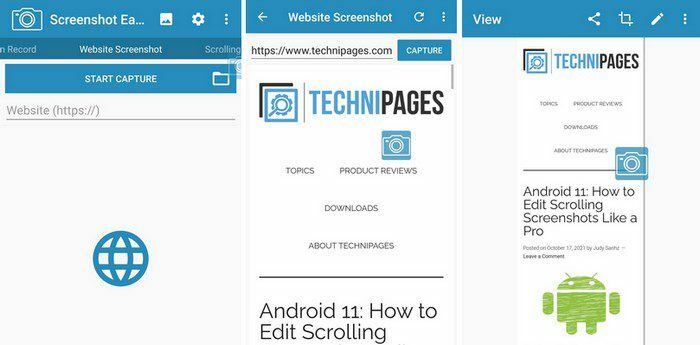
Ne felejtsen el megérinteni a fogaskereket, amikor egy adott lap alatt van. Különféle lehetőségeket találhat, amelyek lehetővé teszik a képernyőképek élményének testreszabását.
3. Képernyőkép és képernyőrögzítő
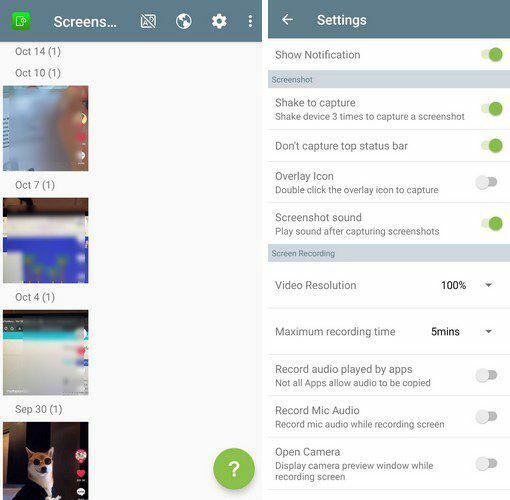
Ha nem szereti a képernyőn lebegő ikonokat, érdemes megpróbálnia Képernyőkép és képernyőrögzítő. Képernyőképek készítéséhez csúsztassa lefelé az ujját a képernyő tetejétől, és válassza a Kattintson ide a rögzítéshez lehetőséget.
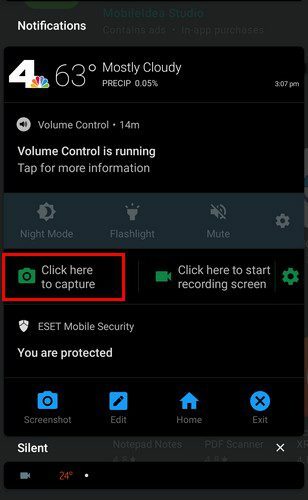
Miután megérinti az opciót, megjelenik annak előnézete. Alul olyan lehetőségeket láthat, mint a törlés, megosztás, mentés és szerkesztés. A szerkesztési opcióban olyan műveleteket végezhet, mint például matricák hozzáadása, elmosódás, rajzolás, körbevágás, szöveg hozzáadása és elforgatás. Weboldalról képernyőképeket is készíthet.
4. Képernyőkép Quick Capture Automatic Trimming
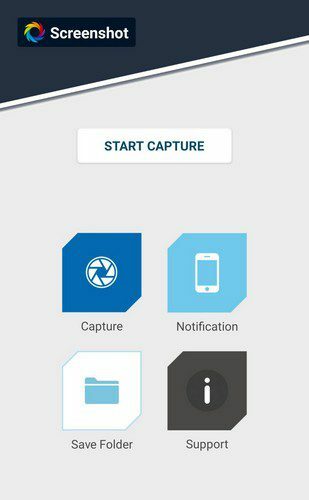
Képernyőkép Gyors rögzítés egyszerűvé teszi a dolgokat azáltal, hogy nem helyez el folyamatosan ikont a kijelzőn. Az alkalmazás használatának megkezdéséhez meg kell nyitnia az alkalmazást, és meg kell érintenie a Rögzítés indítása gombot. A képernyőn megjelenik egy rögzítési ikon. Ha készen áll a képernyőkép készítésére, érintse meg az ikont. Ha végzett, válassza a leállítás gombot.
Ez az alkalmazás nem kínál semmilyen szerkesztési lehetőséget a képernyőkép elkészítése után. A szerkesztéshez harmadik féltől származó alkalmazást kell használnia.
5. Képernyőkép
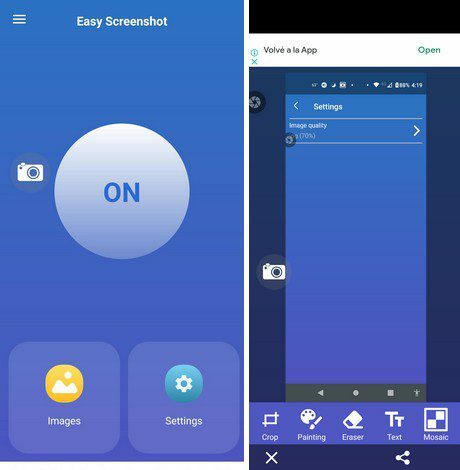
A szükséges engedélyek megadása után be kell kapcsolnia az alkalmazást. Ezt követően a képernyőn egy kamera ikon jelenik meg a képernyőképek készítéséhez. A képernyő alján megjelenik a képernyőkép előnézete és a szerkesztési lehetőségek is. Ilyen dolgokat tehet:
- Vág
- Festék
- Törli
- Szöveg hozzáadása
- Mozaik
- Elhomályosít
- Matrica
- Beállítás
- Forog
- Emoji
Ha végzett a képernyőkép szerkesztésével, ne felejtse el megérinteni a mentés ikont.
Következtetés
A képernyőképekre mindig szükség lesz. Jó, hogy számos ingyenes alkalmazás közül választhatsz. Egyes alkalmazások több funkciót kínálnak, mint mások, de az, hogy melyiket választja, az Ön műszaki igényeitől függ. Szerinted melyiket próbálnád ki először? Tudassa velem az alábbi megjegyzésekben, és ne felejtse el megosztani a cikket másokkal a közösségi médiában.